Ваша панель задач продолжает отображаться, когда вы входите в полноэкранный режим? Что ж, в этом посте я покажу вам, как исправить ошибку, когда панель задач отображается в полноэкранном режиме.
Многие пользователи активировали функцию, которая скрывает панель задач чтобы иметь полный вид на рабочий стол и отображается только при перемещении мыши по нижней части экрана. Однако многие пользователи сталкиваются с проблемами, когда панель задач не скрывается, поэтому я покажу ниже как решить проблему с панелью задач Windows.
Как исправить отображение задачи в полноэкранном режиме в Windows 10
Панель задач Windows стала одним из неотъемлемых элементов операционной системы Microsoft для подавляющего большинства пользователей. И это идеальное место для многих приколоть их любимые программы или конкретную информацию, которую они хотят всегда иметь под рукой.
Обычно панель задач должна скрываться при входе в полноэкранный режим, но в некоторых случаях этого не происходит, поэтому я оставлю вам несколько лучших решений этой проблемы.
Решение 1. Включите скрытие панели задач в режиме рабочего стола
Когда вы сталкиваетесь с этой проблемой на этой панели задач, вы можете попробовать быстрое решение. В Windows 10 появилась новая функция, которая позволяет скрывать панель задач, когда вы находитесь в режиме рабочего стола. Если вы хотите решить эту проблему, вы можете выполнить следующие простые шаги:
- Сначала вы открываете Настройки полезность. Вы можете сделать это из Стартовое менющелкнув значок шестеренки, расположенный справа:
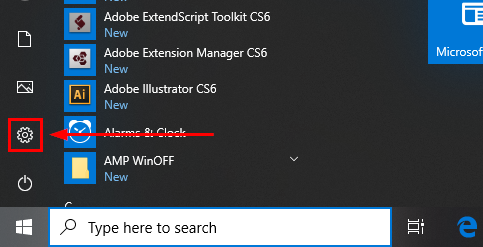
- Оказавшись там, вам нужно нажать на раздел Персонализация, затем в левом боковом меню нажмите на Панель задач
- Наконец, справа вам нужно включить переключатель Автоматически скрывать панель задач в режиме рабочего стола
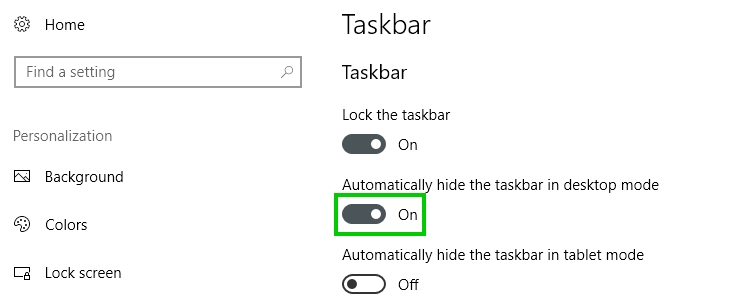
Решение 2. Перезапустите проводник Windows.
Панель задач Windows работает через старые известные процессы (explorer.exe). Это тот процесс, который показывает вам панель задач и меню «Пуск», а иногда зависает или зависает, и это может быть причиной того, что панель задач отображается в полноэкранном режиме.
Один из самых простых способов решить проблему с этим процессом — перезапустить его. Вы можете сделать это из диспетчера задач, выполнив следующие простые шаги:
- Если вы столкнулись с этой проблемой, вы не сможете щелкнуть правой кнопкой мыши на панели задач, но вы можете нажать следующие клавиши, чтобы открыть диспетчер задач: Ctrl + Сдвиг + Esc
- В открывшемся окне нажмите на кнопку Подробнее
- Оказавшись там, вам нужно прокрутить вниз, пока не найдете и не выберите процесс проводник Виндоус. Затем нажмите на кнопку Завершить задачуи панель задач на мгновение исчезнет.
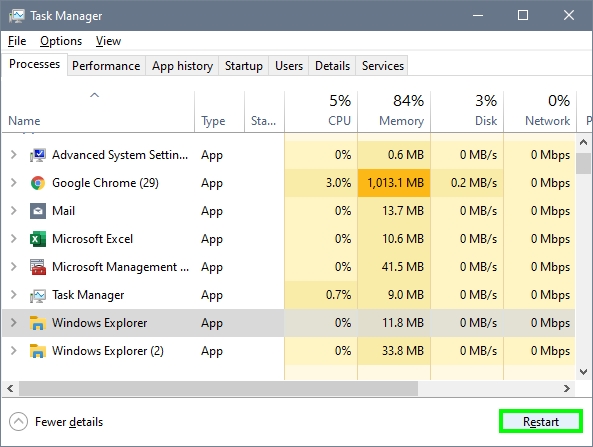
- Теперь вы можете проверить, скрывается ли панель задач, как обычно. Если нет, вы можете продолжить со следующими решениями.
Решение 3. Измените настройки масштабирования DPI
Об этой проблеме сообщалось несколько раз, когда вы используете браузер Google Chrome, и на этих форумах много раз публиковалось быстрое решение этой проблемы.
Когда вы открываете программы и игры на своем компьютере, вы можете включить параметр, который переопределит некоторые варианты поведения DPI, которые могут вызывать эту проблему.
Вы можете попробовать включить эту опцию, выполнив следующие действия:
- Во-первых, вам нужно перейти на рабочий стол Windows и щелкнуть правой кнопкой мыши на Гугл Хром ярлык. Затем в меню выберите опцию Характеристики. Если у вас есть ярлык на панели задач, вы также можете щелкнуть там правой кнопкой мыши.
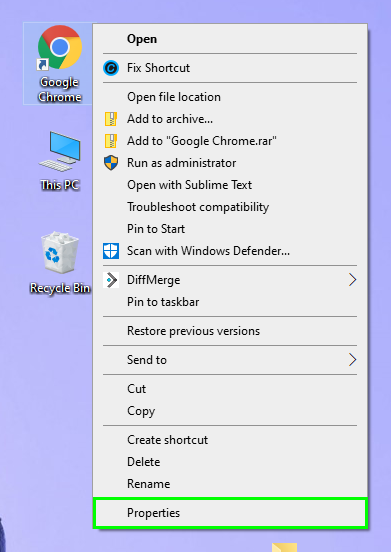
- В окне «Свойства» необходимо перейти к Совместимость вкладка
- Наконец, там нужно поставить галочку: Переопределить поведение масштабирования с высоким разрешением
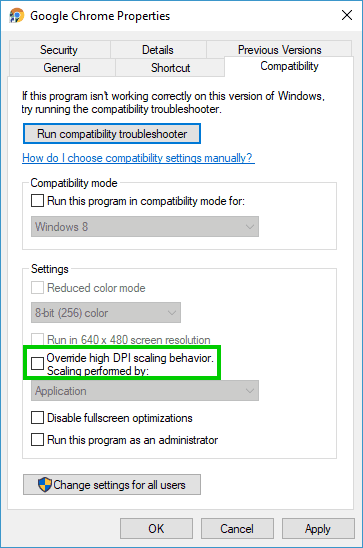
- Нажмите на Применять и ХОРОШО чтобы сохранить изменения, а затем перезапустите Google Chrome. Надеюсь, на этот раз, когда вы войдете в полноэкранный режим, панель задач не будет отображаться.
Решение 4. Измените настройки производительности
Если вам пока не удалось решить эту проблему с помощью приведенного выше решения, вы можете попробовать последнее исправление. В Windows вы можете изменить некоторые параметры производительности, чтобы отключить определенные визуальные эффекты, которые могут вызывать эту проблему с панелью задач.
Чтобы отключить эти визуальные эффекты, вы можете выполнить следующие действия:
- В Windows 10 щелкните меню «Пуск» и выполните поиск по словам: Просмотр дополнительных настроек системы
- Нажмите на первые появившиеся результаты, и вы откроете Свойства дополнительных настроек. Там нажмите на кнопку Настройки в разделе Производительность
- Наконец, в открывшемся новом окне установите флажок Отрегулируйте для лучшей производительности. Нажмите на Применять и ХОРОШО чтобы сохранить изменения.
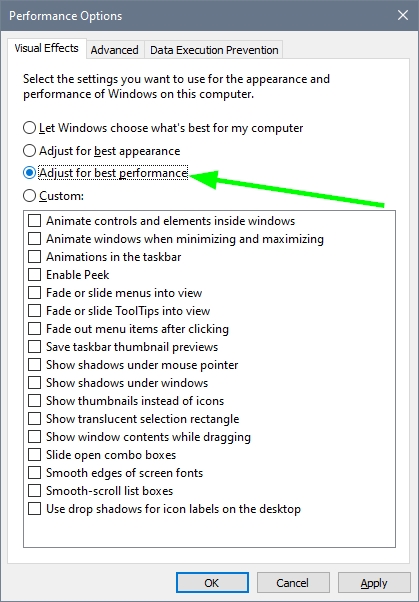
- Затем попробуйте еще раз войти в полноэкранный режим, чтобы убедиться, что панель задач скрывается правильно.
Последние мысли
Ваша панель задач Windows является одним из наиболее часто используемых элементов, но в некоторых случаях, например, когда вы входите в полноэкранный режим, она не нужна, а когда вы не сможете ее правильно скрыть, она будет продолжать раздражать, пока вы работаете или смотрите видео. К счастью, с решениями, которые я оставил выше, вы сможете быстро решить эту проблему и без проблем скрыть панель задач.